摘要: 随着现在科技的发展与进步,电脑已经变得非常普及了,而且为人们上网办公提供了方。当我们遇到win10电脑开机黑屏只有鼠标时会怎么办?下面就来详细的介绍一下解决方法。
随着现在科技的发展与进步,电脑已经变得非常普及了,而且为人们上网办公提供了方。当我们遇到win10电脑开机黑屏只有鼠标时会怎么办?下面就来详细的介绍一下解决方法。
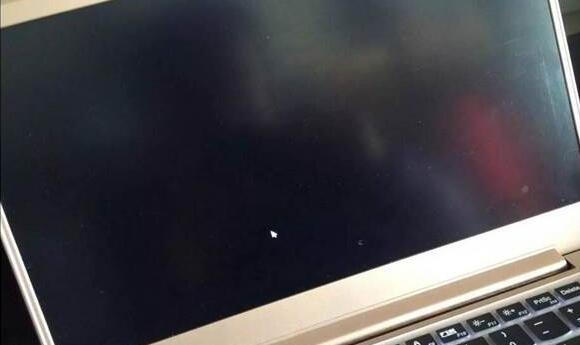
方法一:
1、按下键盘上的Ctrl+Alt+Del组合键,点击:任务管理器;
2、在打开的任务管理器窗口,点击【文件】,在下拉菜单中点击【运行新任务(N)】,输入:Explorer.exe,点击【以系统管理权限创建此任务】打勾,再点击:确定,此时系统桌面图标应该已经恢复。
此方法只是临时解决桌面没有启动的问题,要想从根源上解决,需要检查win10系统的注册表。下面将接着讲述其具体操作步骤。
方法二:
1、在桌面左下角的搜索栏中输入regedit命令,点击【regedit运行命令】,打开系统注册表编辑器;
2、在打开的注册表编辑器窗口,依次展开
3、在Microsoft的展开项中再依次展开
4、在CurrentVersion的展开项中找到:Winlogon,并左键单击:Winlogon;
5、在Winlogon对应的右侧窗口,找到Shell,左键双击Shell,如果Shell的数值数据为:explorer.exe,则是正确的,如果不是explorer.exe,则把Shell的数值数据更改为:explorer.exe(如还有其它字符,请删除),再点击:确定;
6、点击注册表编辑器左上角的【文件】,在下拉菜单中点击【退出】,退出注册表编辑器。
完成上述操作以后,电脑开机就不会出现黑屏只有鼠标的问题了。
通过以上的介绍我们了解了win10电脑开机黑屏只有鼠标的相关内容,我们使用合理的方法,才能更好解决黑屏的问题。

社群二维码

关注“华强商城“微信公众号
Copyright 2010-2023 hqbuy.com,Inc.All right reserved. 服务热线:400-830-6691 粤ICP备05106676号 经营许可证:粤B2-20210308